世界中の多くの音楽愛好家が、Spotify などの音楽ストリーミング プラットフォームの使用に投資していることは間違いありません。 Apple Music と Tidal、今では一般の人々に人気があります。 さまざまなコレクションを備えた広範で巨大なライブラリを提供することで、音楽愛好家は間違いなくそのようなアプリを購読したいと思うでしょう。
この記事の主な論点である Tidal Music は、音楽ストリーミング業界で最も人気のあるものの XNUMX つです。 オンラインで聴くのは便利ですが、オフラインでトラックにアクセスしたい場合も必ずあります。そのため、その方法のプロセスを理解する必要があります。 TidalMusicをコンピューターにダウンロードする とても役に立つでしょう。
この投稿の主な目的は、Tidal Music をコンピュータに簡単にダウンロードして、インターネット接続がなくてもトラックにアクセスできる便利な方法を説明することです。
Tidal Music で自分の曲の個人ライブラリを作成したいだけでも、外出中に曲を聴きたいだけでも、単にプラットフォームから曲コレクションのバックアップを取りたいだけでも、Tidal Music をコンピュータにダウンロードする方法を見つける必要があります。間違いなく良いことです。 最後にこの記事の内容を見ていきましょう。
コンテンツガイド パート 1: Tidal ミュージックをコンピュータにダウンロードできますか?パート 2: Tidal ミュージックをコンピュータにダウンロードするには?パート 3: Tidal 音楽を無料でコンピュータにダウンロードする方法?パート 4: ボーナス: Apple Music の曲をダウンロードして永久保存パート5:要約
パート 1: Tidal ミュージックをコンピュータにダウンロードできますか?
Tidal Music の有料プランに加入すると、80 万以上のトラックと数千のミュージック ビデオにアクセスできるようになります。 これらのプレミアム プランとは別に、このプラットフォームは無料アクセスも提供します。 これの良い点は、Spotify とは異なり、ストリーミング中に広告が表示されないことです。 ただし、もちろん、制限は依然として存在します (ビデオへの接続機能など)。
私たちの議題は、Tidal Music をコンピューターにダウンロードする詳細なプロセスを皆さんと共有することなので、Tidal は実際にはモバイル ガジェットでのみ「ダウンロード」オプションを提供していることに言及することが重要です。 HiFi または HiFi Plus の加入者であっても、オフラインで聴くために Tidal からコンピュータに音楽を直接ダウンロードすることはできません。 したがって、いくつかの回避策を見つけると非常に役立ちます。
この記事の次のセクションに進みながら、Tidal Music をコンピュータにダウンロードできるようにするための回避策について詳しく見ていきましょう。
パート 2: Tidal ミュージックをコンピュータにダウンロードするには?
この記事の前の部分で強調したように、有効なサブスクリプションを持っていても、Tidal Music のトラックをデスクトップにダウンロードすることは実際には不可能です。 したがって、ここではユーザーがチェックして、最終的に Tidal Music をコンピュータに簡単にダウンロードできるようにするためのいくつかのオプションをまとめました。 このパートでは、Tidal からコンピュータに音楽をダウンロードするためのガイドを提供します。 GitHub.
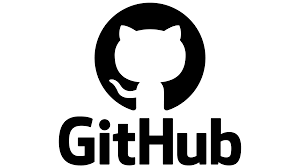
GitHub は、ほぼすべての種類のプロジェクトのソース コードが揃っているサイトです。 ここに Tidal Media Downloader があります。 これは、Tidal Music をコンピュータに簡単にダウンロードするのに役立つプログラムです。
実際には、Tidal-DL と Tidal-GUI の XNUMX つのバージョンが利用可能です。 前者は Windows、Mac、Android、さらには Linux でも利用できますが、後者は Windows でのみ使用できます。 Tidal Music の曲をダウンロードする場合、その主な目的は個人的な音楽ストリーミングのみであることに注意してください (他の商業目的ではありません)。
以下の手順では、Tidal-DL を使用して、Tidal Music をコンピュータにダウンロードする方法を説明します。
ステップ1。 GitHub にアクセスするときは、表示される手順に従って、Tidal-DL を正常にダウンロードできるようにしてください。
ステップ2。 ダウンロードしたら、それを開いて、ユーザー名とパスワードを入力して HiFi または HiFi Plus アカウントにログインします。 デバイスを使用するための許可も必要になります。 これを行うには、特定のデバイス コードを指定します。
ステップ 3。 「2」を入力し、「Enter」キーを押してパラメータを設定します。
ステップ4。 ここで、Tidal Web プレーヤーに進みます。 プラットフォームからダウンロードしたい特定のコンテンツを探します。 URL を取得してコピーし、テキスト アドレス バーに貼り付けます。 その後、検索アイコンを押します。
ステップ4。 前の手順を完了したら、次に「ダウンロード」オプションを押す必要があります。
Tidal Music をコンピュータにダウンロードするこのオプションは、HiFi または HiFi Plus アカウント ユーザーのみが使用できることに注意してください。 無料のオプションをお探しの場合は、次のオプションが最適です。
パート 3: Tidal 音楽を無料でコンピュータにダウンロードする方法?
Tidal Music をコンピュータに無料でダウンロードする方法を探している場合は、Audacity などのツールを使用することをお勧めします。 無料であるだけでなく、編集アプリだけでなくレコーダーとしても機能するオープンソース ツールです。 録音機能を利用して、Tidal Music トラックやその他のオーディオをコンピュータからキャプチャできます。 Windows、Mac、Linux で使用でき、記録したファイルをいくつかの異なるファイル形式で保存できる機能もあります。

しかし、Audacity は無料のプラットフォームであるため、使用中に欠点があることを予期する必要があります。インターフェースのせいで、初心者にはお勧めできません。高品質のオーディオ出力を維持できないなどです。そのようなことを気にしないのであれば、欠点があり、それでも Audacity を試してみたいと思われる場合は、以下の手順に従って、最終的にこのアプリを介して Tidal Music をコンピュータにダウンロードできます。
ステップ1。 Audacity がインストールされたら、PC で Audacity を起動します。 「編集」メニューを押します。 「環境設定」、「オーディオホストボックス」、最後に「Windows WASAPI」をクリックします。
ステップ2。 Tidal Music からオーディオを録音するときは、必ず「ソフトウェア プレイスルー」オプションをオフにしてください。 方法がわからない場合は、「トランスポート」に移動し、「トランスポート オプション」を選択してください。 ここに「ソフトウェアのプレイスルー」メニューが表示されます。
ステップ 3。 前の手順が完了したら、コンピューターで Tidal アプリを起動し、録音する特定の曲を選択するだけです。 この間、Audacity の「録音」メニューも押す必要があります。 録音プロセスが完了したら、「停止」ボタンをタップして、最終的に録音ファイルを PC に保存します。
Tidal Music から複数の曲を録音することを目的としている場合、Audacity を使用するのは面倒です。 しかし、繰り返しになりますが、欠点を気にしないのであれば、自由に楽しんで試してみてください。
Tidal Music をコンピュータにダウンロードするプロセスについて共有するこれら XNUMX つのオプションとは別に、Web 上には専用の機能や特典を提供することで同じ手順を支援できる専門的なツールがあることにも言及する価値があります。ユーザー。 ただ、有料ツールだというだけです。 間違いなく、そのようなツールに頼ることが常に最善の推奨事項です。
パート 4: ボーナス: Apple Music の曲をダウンロードして永久保存
上記は、tidal Music をコンピュータにダウンロードする方法に関する詳細なチュートリアルです。 Tidal Music は確かに十分に優れていますが、良い音楽を聴くときに他のプラットフォームを使用することを好む人がまだいるという事実は否定できません。
もちろん、Spotify や Apple Music も素晴らしい選択肢になるでしょう。 Apple Music のファンの場合に備えて、既知の制限を気にせずにお気に入りを永久に保存できる効果的な方法を共有するためにこのセクションを追加しました。
Apple Music のダウンロードと変換を支援する最高の専門アプリの XNUMX つは次のとおりです。 アップルミュージックアンロック。 それは次のような力を持っています DRM暗号化から曲のロックを解除します さらに、MP3 などのさまざまな一般的な出力形式もサポートしています。 実際、Audible オーディオブックコンバーターとしても機能します。
このツールを使用して Apple Music のダウンロードと変換がどのように機能するかについて、以下の簡単な概要も見てみましょう。
ステップ1。 PC に Apple Music Unlocker をインストールしたら、すぐに起動し、「Apple Web プレーヤーを開く」オプションを押します。

ステップ2。 画面上部の「サインイン」ボタンをタップします。 資格情報を使用して Apple ID アカウントにサインインします。

ステップ 3。 ダウンロードしたいコンテンツを、ページの横に表示される赤い「追加」アイコンにドラッグ アンド ドロップできます。 プレイリストを開いて、次に赤い「追加」アイコンをタップすることもできます。 これにより、選択したプレイリストからすべての曲を追加できるようになります。

ステップ4。 出力パラメータを設定します。出力形式を選択し、使用する出力フォルダーを選択します。

ステップ5。 「変換」または「すべてを変換」オプションをタップすると、変換が開始されます。 曲の保護もこの時点で解除されます。

数分以内に、 DRM-無料で変換された Apple Music の曲を PC に保存し、好きなだけ保存したりアクセスしたりできます。
人々はまた読む トップガイド: iTunes を MP3 に変換してどこでも楽しむ 2024年にYouTubeからApple Musicに曲を転送する方法
パート5:要約
Tidal Music がモバイル デバイス経由でのみダウンロードできることを知るのは非常にイライラしますが、Tidal Music をコンピュータにダウンロードするための簡単でシンプルな回避策があることは喜ばしいはずです。 一部はこの投稿でも共有されています。
さらに、Apple Music の曲を保存することに興味がある場合は、トラックをダウンロードして変換するときに Apple Music Unlocker などの専門的なアプリを利用できることを忘れないでください。
ロージー脚本の作品
最終更新日:2023-08-24